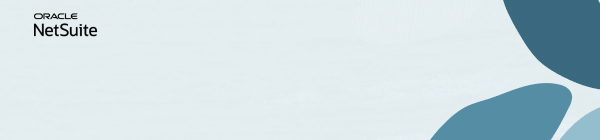ディスカッション
AIを用いた自動化で請求書処理を合理化
AIを用いた考察を使用して、計画と予測を迅速化
Join us for complimentary one-day events around the world and step into a future fueled by AI and limitless potential. Explore new breakthroughs, sharpen your skills, and connect with experts who are shaping what’s next. Experience bold keynotes, interactive learning, and connections that span the global NetSuite community. Discover what's next at SuiteConnect Tour 2026.
NetSuite の始め方|FRB: 列の編集ページ Part1
前回の記事で、FRB: Edit Layout Page – Financial Section Rows の財務セクション行の修正方法について説明しました。今回は、Financial Report Builder の別のページである Edit Columns ページを掘り下げていきます。
Financial Report Builder の Edit Columns ページでは、カスタマイズした財務諸表の列を自由に修正できます。Financial Report Builder ページで Edit Columns をクリックして、Report Preview ペインを表示します:
報告書の各列の表現がこのページでプレビューできます。プレビューペインの列を選択できます。選択すると、その列に対して移動、削除、または列オプションを選択して適用できます。
以下の詳細をさらに掘り下げてみましょう:財務報告書の列の追加、削除、および並べ替え方法について。
報告書の列の追加:新しい列を財務報告書に追加する前に、新しい列が提供する情報のタイプを理解してください。類似の説明見出しを持つ列は異なる値を提供します。例えば、Est. Gross Profit (transaction) 列と Est. Gross Profit (Line) 列は異なる結果を提供します。前者は基準を満たす行を検索し、その後取引レベルの総粗利益を合計しますが、後者は基準を満たす行を検索し、その後ラインレベルの総粗利益を合計します。
財務報告書に列を追加するには: Edit Columns ページで、追加フィールドペインを探し、報告書に追加したい列を表すフィールドを選択します。提供されるフィールドのリストは報告書のコンポーネントごとに整理されています。
列ラベルのフィールドに、列の見出しとして新しい名前を入力するか、そのままにしておくことができます:
利用可能な列オプションは、選択したフィールドによって異なります。金額列を選択すると、以下のオプションが利用可能になります:
小数点を省略 – このボックスをチェックすると、値の小数点を省略して最も近いドルに丸めることができます。 1000 で割る – このボックスをマークすると、報告書上の値を1000で割ることができます。負の数を表示 – 負の数を以下のフォーマットのいずれかで表示することができます:
赤で負の数 – このボックスをチェックすると、報告書で負の値を赤で表示します。サマリー – この列の集計値のサマリーを表示する方法を選択できます。最小値または最大値を表示したり、カウントを提供したり、平均値または合計値を表示したりできます。 Grand Total を追加 – 選択した列に合計行を追加するオプションです。 % of Total Column を追加 – カスタムレポートに合計のパーセントを表示する列を追加するかどうかを選択できます。この列は選択した列の右側に追加されます。報告書の列の削除: Report Preview ペインで削除したい列を選択します。選択した後、Remove Column ボタンをクリックします。
報告書の列の並べ替え: Report Preview ペインで移動したい列を選択します。選択した後、表示したい方向に対応する Move Left または Move Right ボタンをクリックします。また、列をドラッグして順序を変更することもできます。
次回の記事では、Edit Columns ページの Alternate Period Range Type 列オプションについてさらに詳しく説明しますので、お楽しみに! New to NetSuite > Advanced Accounting & OneWorld カテゴリをフォローして、新しい記事が公開された際に更新されるようにしてください!
Clarisa De Torres | Ask a Guru
- Earn Community badges now! Refer a Member | Answer Accepter |
The Support Community is your launchpad for learning, sharing, and earning exclusive rewards. Every contribution you make helps others and brings you closer to our official Oracle merchandise.
Learn more and join in the fun: